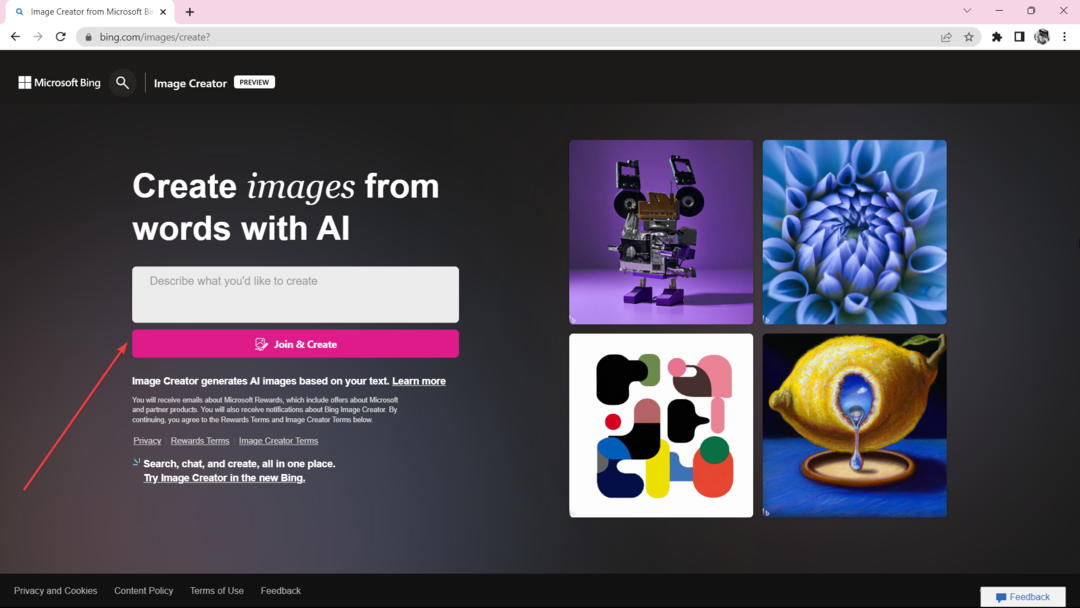- Paljud kasutajad teatavad selle hankimisest Viga pole õigesti installitud teatud rakenduste avamisel Windows 10-s.
- Näitame teile selles artiklis, milliseid samme saate teha Windowsi rakenduse veateate lahendamiseks.
- Ärge unustage meie järjehoidjatesse lisadaWindows 10 jaoturrohkem kasulikke juhendeid ja uudiseid.
- Meie pühendatudParandage jaotis leiate veelgi huvitavamaid artikleid ja teavet.

- Laadige alla Restoro arvuti parandamise tööriist mis on varustatud patenteeritud tehnoloogiatega (saadaval patent siin).
- Klõpsake nuppu Käivitage skannimine leida Windowsi probleeme, mis võivad põhjustada arvutiga probleeme.
- Klõpsake nuppu Parandage kõik arvuti turvalisust ja jõudlust mõjutavate probleemide lahendamiseks
- Restoro on alla laadinud 0 lugejaid sel kuul.
Kui klõpsate või puudutate teatud rakendust Windows 10 Start-paneeli sees, võite saada sõnumi Pole õigesti installitud ja rakendust ei õnnestu käivitada.
See tõrketeade võib ilmneda Windows 10 operatsioonisüsteemi mõningate muudatuste tegemisel ja see mõjutab konkreetse rakenduse registrivõtmeid.
See võib juhtuda ka siis, kui teil on viirusetõrje, mis ei lase teil rakendust käivitada, pidades seda ohuks operatsioonisüsteem või võib-olla teie funktsioon Kasutajakonto kontrollimine ei luba rakendusel jooksma,
Tavaliselt peaks Microsoft Store'ist rakenduse uuesti installimisega see probleemi lahendama, kuid kui see nii ei ole, võite järgida alltoodud juhiseid ja leida muid kasulikke näpunäiteid.
Kuidas ma saan seda parandada Pole õigesti installitud veateade?
1. Kasutage viirusetõrjet

- Keela teie praegune viirusetõrje.
- Taaskäivitage teie Windows 10 operatsioonisüsteem.
- Pärast Windows 10 sisselülitamist kontrollige, kas viirusetõrje on endiselt keelatud.
- Kui on, siis võite proovida ja käivitage rakendus teil on probleeme ja vaadake, kas see töötab
Kui teie praegune viirusetõrje on keelatud, pole teie arvuti turvaline, seetõttu soovitame installida usaldusväärne ja usaldusväärne viirusetõrje, näiteks Bitdefender.
Vaatamata sellele, et see pidevalt töötab, stt on nullilähedane mõju, kui on vaja sekkuda teie arvuti toimimisse pärast teie ja teie installimist ei tunne kunagi, et teie süsteem aeglustub.
Bitdefender on kiire viirusetõrje, mis kaitseb teie seadet enamiku pahavara ja viiruste eest, peatades need enne, kui neist isegi probleem saab.

Bitdefender Antivirus Plus
Järgmise põlvkonna antivara kaitse, ilma süsteemi häireteta ja teie seadmetele võimalikult väikese mõjuga. Proovige kohe!
Külastage veebisaiti
2. Kasutage Rakenduste tõrkeotsing

Atraktiivne naisfotograaf fototöötlusega pilte retušeerimas, lõunatamas, üldise sülearvuti ees istumas. Tudengitüdruk, kes õpib veebis märkmikus ja naeratab rõõmsalt, samal ajal edusamme tehes
- Laadige diagnostika programm alla.
- Klõpsake failil jooksma seda.
- Rakenduste tõrkeotsingu lõpetamiseks järgige ekraanil kuvatavaid juhiseid
- Pärast selle lõppu taaskäivitage Windows 10 operatsioonisüsteem.
3. Lähtestage Microsoft Store'i vahemälu
- Hoidke nuppu all Windows + Q-klahv.

- Trüki sisse: WSReset.exe ja vajutage sisestusklahvi.
- Umbes 30 sekundi pärast sulgub käsuviip automaatselt ja avaneb rakendus Microsoft Store.
4. Keela arendusrežiim
- Hoidke all klahvi Windows + X-klahv.
- Vasakklõpsake või puudutage nuppu Käsurida.
- Klõpsake nuppu Käivita administraatorina ikooni.

- Sisestage ja käivitage järgmine käsk:
powershell -ExecutionPolicy Piiramata Add-AppxPackage -DisableDevelopmentMode -Register $ Env: SystemRootWinStoreAppxManifest. XML - Vajutage Sisenema nuppu.
- Taaskäivitagesinu Windows 10 süsteem.
Need on meetodid, mida peate tegema veateate Pole installitud õigesti parandamiseks.
Kui teil on selle konkreetse teemaga seotud lisaküsimusi, kirjutage meile selle lehe kommentaaride jaotisse ja me aitame teid teie probleemiga edasi tegeleda.
 Kas teil on endiselt probleeme?Parandage need selle tööriistaga:
Kas teil on endiselt probleeme?Parandage need selle tööriistaga:
- Laadige see arvuti parandamise tööriist alla hinnatud suurepäraselt saidil TrustPilot.com (allalaadimine algab sellel lehel).
- Klõpsake nuppu Käivitage skannimine leida Windowsi probleeme, mis võivad põhjustada arvutiga probleeme.
- Klõpsake nuppu Parandage kõik lahendada patenteeritud tehnoloogiatega seotud probleemid (Eksklusiivne allahindlus meie lugejatele).
Restoro on alla laadinud 0 lugejaid sel kuul.